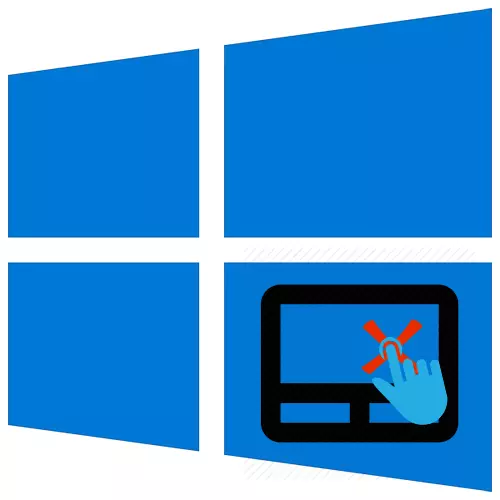
Sonder 'n sekere vaardigheid, gebruik die touchpad op 'n skootrekenaar is nie baie gerieflik, so Microsoft bekendgestel gebare vir die touch paneel, wat in die afwesigheid van die muis grootliks vereenvoudig werk op die rekenaar. Vandag sal ons jou vertel wat gedoen kan word indien hierdie gebare opgehou werk op 'n toestel met Windows 10.
Metode 1: Driver Update
Die meeste dikwels gebare is nie beskikbaar of werk swak in die afwesigheid van 'n touchpad bestuurder. Om dit te installeer, gaan na die amptelike webwerf van die vervaardiger toestel, gaan na die toepaslike afdeling en laai die nuutste weergawe van die sagteware. Oor hoe om bestuurders vir die Lenovo laptop touchpad af te laai, Asus en Acer, ons het in detail in individuele artikels.
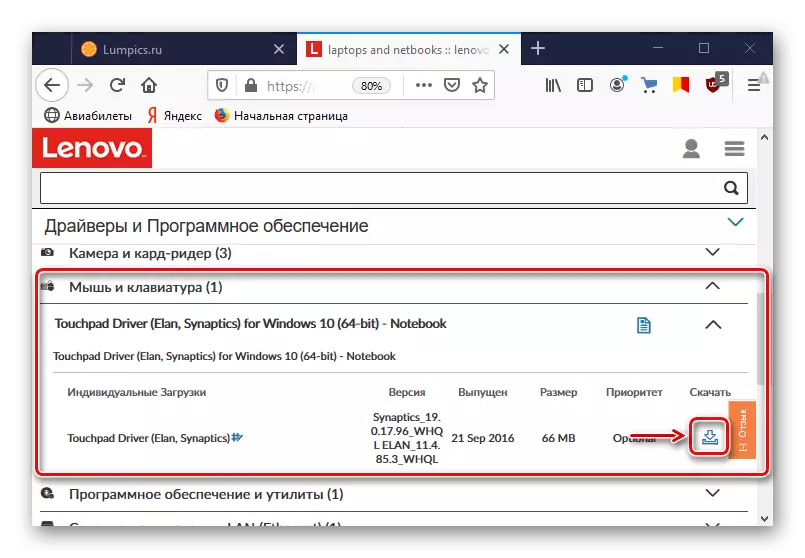
Lees meer: Hoe om af te laai en Bestuurders vir Touchpad Laptop Acer, Lenovo, Asus installeer
As die vorige bestuurder verkeerd is geïnstalleer, wat gelei het tot die probleem, kan die volgende een geïnstalleer word op dieselfde manier, wat beteken dat die wanfunksionering sal bly. In hierdie geval, probeer die verwydering van die toestel saam met ou bestuurders, en dan weer installeer hulle.
- 'N Kombinasie van die Win + R sleutels noem die "Run" dialoog, betree die devmgmt.msc opdrag en klik "OK".
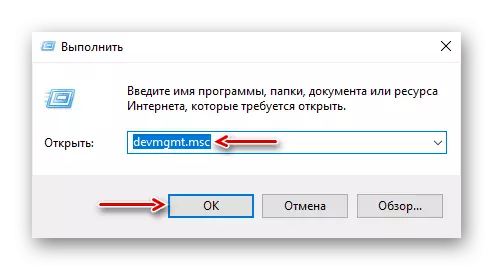
Lees ook:
Roep gereedskap "Run" in Windows 10
Maak die Device Manager in Windows 10
- Maak die muise en ander Dui blad toestelle en op soek na 'n touchpad. Dit is gewoonlik 'n toestel, in die titel van die maatskappy is aangedui vir die ontwikkeling van die touchpad - Synaptics, Alpe of ELAN. Klik op dit reg muis en kliek op "Verwyder die toestel".
- As jy die aksie te bevestig, sit 'n regmerkie langs die "Delete bestuurders vir hierdie toestel" item en klik "Delete". Herlaai jou rekenaar.

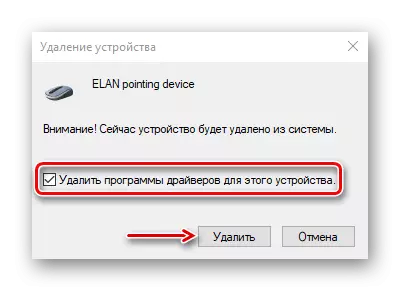
Lees ook: Full verwydering van bestuurders in Windows 10
As Microsoft bedieners het 'n geskikte sagteware vir 'n touchpad, nadat die stelsel dit sal geïnstalleer word om weer te begin, so ons kyk onmiddellik die werking van gebare. Wanneer spaar 'n probleem, installeer die bestuurders afgelaai word vanaf die amptelike webwerf van die laptop vervaardiger.
Metode 2: Draai op die paneel
Saam met die bestuurders, is bykomende sagteware gewoonlik geïnstalleer, waarmee jy die paneel, insluitend insluitend en ontkoppel gebare kan beheer. Oorweeg hoe om dit te doen vir 'n voorbeeld van 'n hulp ETD ware vir die Elan Smart-Pad touchpad.
- Regs-kliek op die start menu en open die "Parameters" van die stelsel.
- Gaan na die artikel "toestelle".
- In die blad "Touch Panel", in die "Touch" blok, kan jy die sensitiwiteit van die touchpad verhoog as dit te laag is.
- Blaai af en in die "Verwante Parameters" blok, kliek "Bykomende Parameters".
- In die volgende venster, open die blad "ELAN" en kliek op "Options".
- In die venster touchpad instellings, gaan na die blad "N vingers". Hieronder sal oopmaak met al die beskikbare gebare. Op sy beurt, gaan elkeen van hulle om seker te maak hulle is geaktiveer. Wanneer veranderinge, kliek op "Pas" en sluit die program.
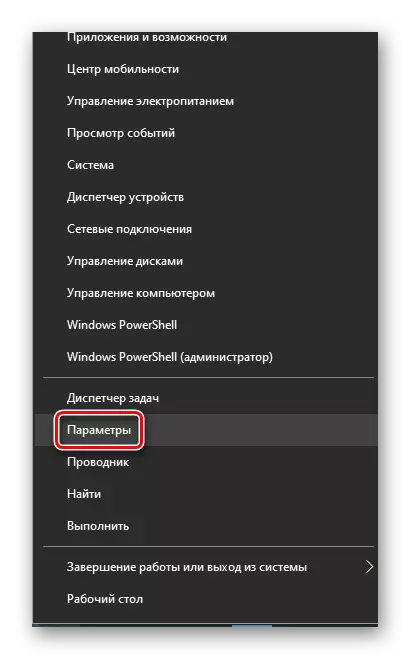
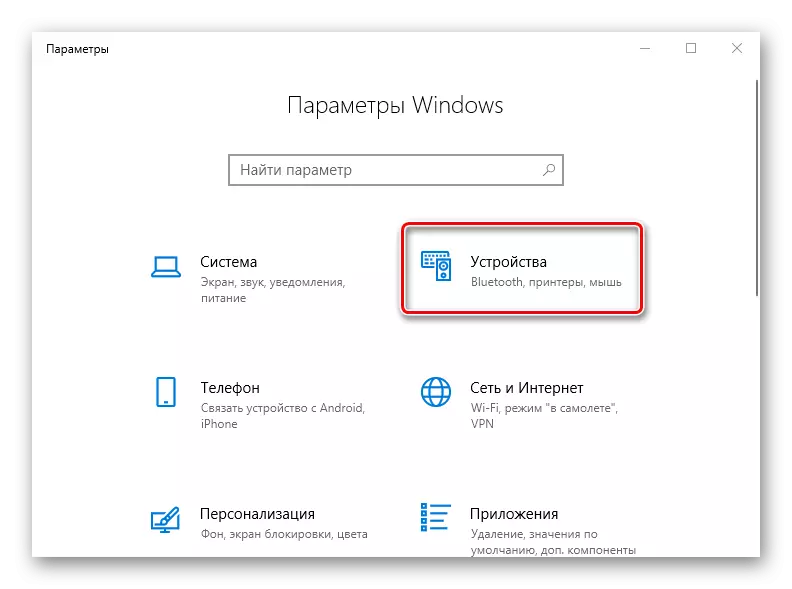

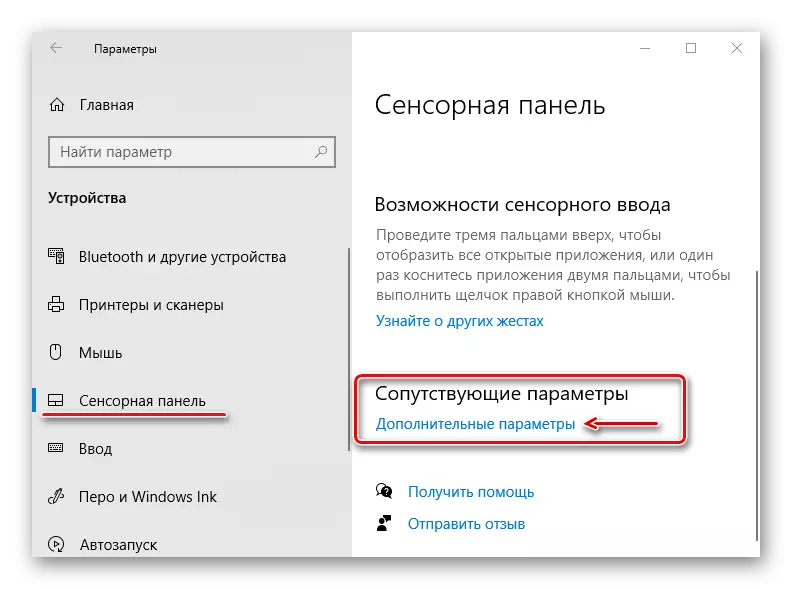
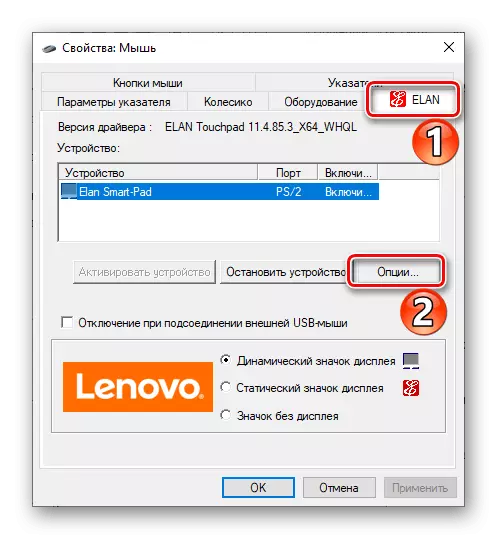
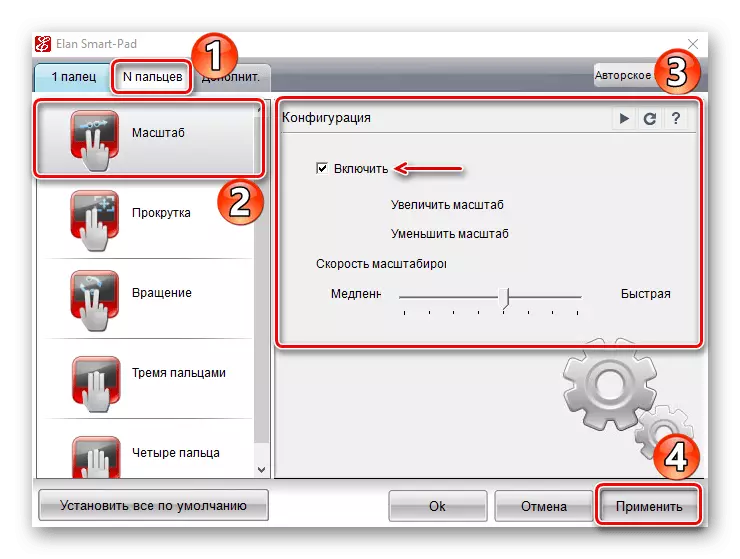
Soms help dit stop en herhaal aktivering van die touchpad. Maar dit nie doen nie, al is daar geen rekenaar muis op hande, anders, nadat die aanskakel van die touch paneel, jy sal die rekenaar bestuur verloor.
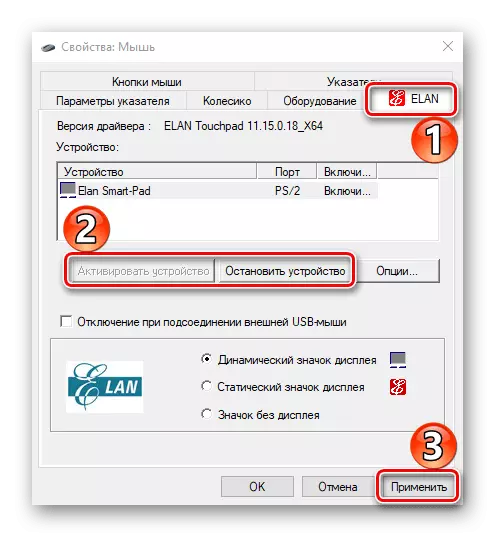
Lees ook: Skakel touchpad in Windows 10
Metode 3: Statiese Herstel
Statiese elektrisiteit is een van die hoofoorsake van mislukkings toerusting van die stelsel blokke van 'n rekenaar en 'n skootrekenaar. Een syfer kan gedeeltelik of ten volle verhoging van die USB-poort, kamera, touchpad, vingerafdruk skandeerder, ens Dit is up-to-date en dikwels bespreek op die forums probleem, so vervaardigers in sulke gevalle word aangeraai om afslag statika.
Ten volle ontkoppel die laptop uit die AC, verwyder die battery, druk en hou die krag knoppie binne 15-20 sekondes. As 'n toestel met 'n ingeboude battery, eenvoudig ontkoppel dit van die kragtoevoer. Daarna het, plaas die battery, verbind die adapter en die aflaai van die stelsel.
Probeer om te skryf oor jou probleem in die ondersteuning van die laptop vervaardiger, as 'n laaste uitweg, verwys na die touchpad ontwikkelaar (ELAN, Synaptics, ALPS). Miskien sal hulle in staat wees om te help. Maar die afwesigheid van 'n reaksie op gebare kan wees hardeware foute. Daarom, as een van die maniere nie uitwerk nie, sal jy 'n laptop te neem aan die dienssentrum.
